適用於 Windows 10 的 10 大 HEIC 圖像查看器【免費下載】
了解如何在 Windows (10/11) PC 上打開和查看 HEIC 照片。適用於 Windows 的最佳 HEIC 查看器和轉換器,可讓您輕鬆打開 HEIC 文件並將 HEIC 轉換為 JPG。
問: 我的 Windows PC 上沒有打開 HEIC (.heic) 照片。幫助!
問: Windows 10 什麼時候可以增加對 HEIC 格式圖片的支持?我無法在 Windows 10 PC 上打開我的新 iPhone 照片。
尋找對 HEIC 的支持,想知道如何在 Windows 系統上打開和查看 HEIC 文件?在這篇文章中,您可以查看什麼是 HEIC,哪些系統和應用程序可以支持 HEIC 文件,這是Windows (10/11) 上最好的 HEIC 文件查看器,如何在 Windows (10) PC 中輕鬆查看和打開 HEIC 照片,如何將 HEIC 轉換為 JPG,以及如何避免 iPhone 以 HEIC 格式保存照片等。
最佳 HEIC 查看器,適用於 Windows(10/11) 的 HEIC 到 JPG 轉換器
- 完美打開和查看 HEIC 照片。將 HEIC 轉換為 JPG。
- 將音樂/照片/視頻/電子書從 PC 傳輸到 iPhone 或反向傳輸。
- 刪除 DRM。將視頻轉換為 MP4,將音頻轉換為 MP3。No.1 速度快。
內容
第1部分. 適用於 Windows 10 的 10 大 HEIC 圖像查看器
#1. WinX MediaTrans
雖然 Windows 系統本身不支持 HEIC,但您可以使用 WinX MediaTrans 在 Windows (10) PC 上輕鬆打開和查看 HEIC iPhone 照片。WinX MediaTrans,作為最好的 Windows (10) HEIC 查看器和 HEIC 到 JPG 轉換器,使您能夠在 Windows (10) PC 上完美打開 HEIC 文件並在 Windows 上輕鬆查看 HEIC,並允許您導出和轉換 iPhone HEIC照片轉JPG格式。
除了查看 HEIC 並將 HEIC 轉換為 JPG,WinX MediaTrans 還充當 Windows (10/11) 的最佳 iTunes 替代品,能夠以超快的速度將照片、音樂、視頻、電影、電子書、鈴聲等從計算機傳輸到 iPhone iPad iPod,而不會丟失任何數據。該工具被譽為最好的 HEIC 查看器、HEIC 到 JPG 轉換器、PC-iPhone/iPad/iPod 傳輸軟件、視頻到 MP4 轉換器、音頻到 MP3/AAC 轉換器、DRM 去除器、免費 iPhone 鈴聲製作器、iPhone 音樂編輯器、電子書轉換器。
在 Windows 11/10/8/7 等上免費下載並安裝 WinX MediaTrans(100% 安全),並按照以下指南在 Windows 計算機上打開和查看 HEIC 照片,並在需要時輕鬆將 HEIC 轉換為 JPG。
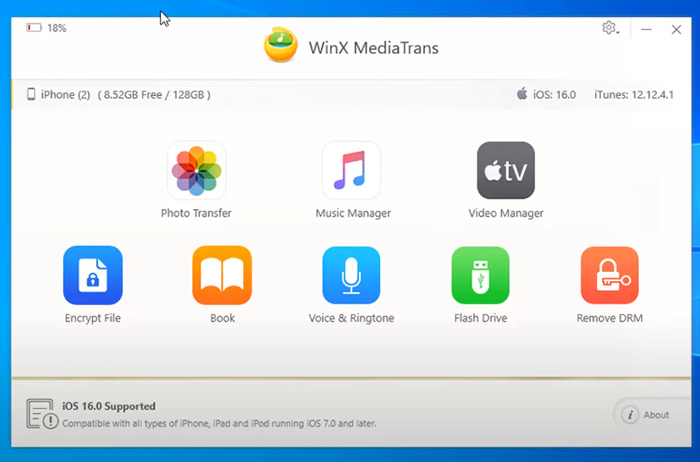
#2. HEIC Image Viewer, Converter
HEIC Image Viewer & Converter 可在 Microsoft App Store 上找到。使用適用於 Windows 10/11 的 HEIC 查看器非常簡單——它支持通過拖放查看 HEIC 圖像,所有細節均可訪問。HEIC 照片也可以在 Windows 10 PC 上的文件資源管理器中打開。HEIC 內置 HEIC 圖像轉換器,讓用戶可以將 HEIC 轉換為 MPG、PNG、BMP、PDF 和其他圖像格式,以供查看、編輯或共享。
Windows 10 的 HEIC 查看器並不像它聲稱的那樣直觀。它不允許用戶在不先將它們移動到程序的情況下查看圖片文件夾。消息不斷彈出,要求用戶提供反饋。您只能在 Windows 10 上一張一張地查看 HEIC 照片。不支持批量查看和轉換。
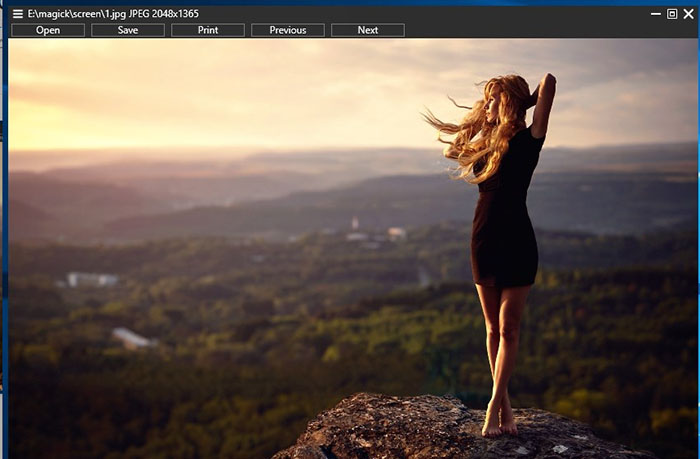
#3. HEIC Viewer, Print and Convert
它是 Windows 10 的另一個頂級 HEIC 查看器,可以從 Microsoft App Store 下載。與上述應用程序類似,它允許用戶通過拖放在 Windows 10 上輕鬆查看 HEIC 照片。您還可以將 HEIC 轉換為 JPG、PNG、TIFF、BMP、GIF 和 PDF。此外,它還可以用作簡單的 HEIC 圖像編輯器,使您能夠旋轉、翻轉、平移和縮放圖像。
它不是真正免費的。您必須支付 1.99 美元才能將 HEIC 圖像保存為 JPG。該應用程序只是 Windows 10 的免費 HEIC 查看器。如果您厭倦了該程序,可能很難從 Windows 10 卸載 HEIC 查看器。
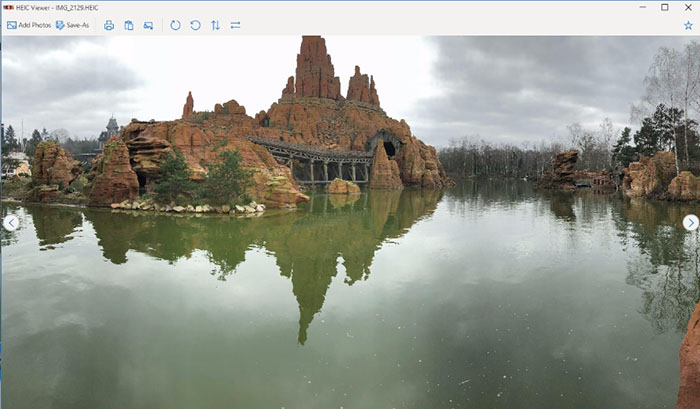
#4. HEIC Image Viewer
HEIC 圖像查看器適用於 Windows 10/11/8/7。它完全免費。該應用程序是付費 Windows HEIC 擴展的絕佳替代品,並在應用程序商店中獲得了許多正面評價。如果您只需要打開和查看 HEIC/HEIF 圖像,該應用程序是一個不錯的選擇。如果需要將 HEIC 轉換為 JPG 圖像格式的能力,則必須求助於 Windows 10 的其他更強大的 HEIC 圖像查看器應用程序。
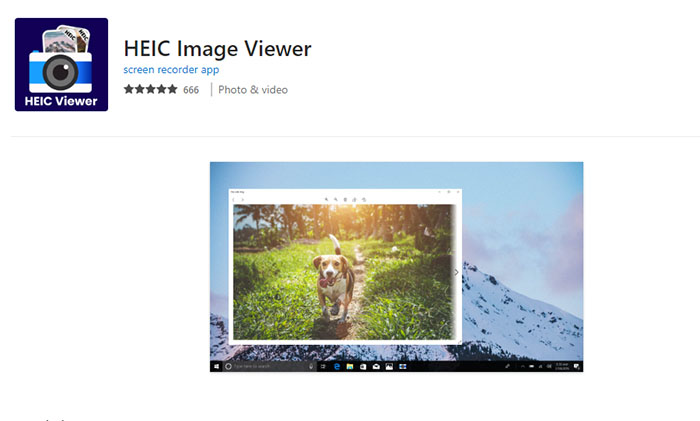
#5. HEIF Image Extensions
HEIF Image Extensions 是一種在 Windows 10 上查看 HEIC 照片的流行方式。它旨在讀取和打開 HEIF/HEIC 圖像(.heic 或 .heif)格式。您可以獲取 Windows PC 的 HEIC 查看器擴展,並使用 Windows 10 默認圖像查看應用程序照片應用程序打開 HEIC 圖像。不再需要其他編解碼器來打開和查看 HEIC 圖像。轉到 Microsoft Store 應用程序並免費獲取HEIF Image Extensions。
有大量關於 Windows 10 的 HEIF Image Extensions的投訴。該擴展不起作用並且無法打開單個 HEIC 圖片。
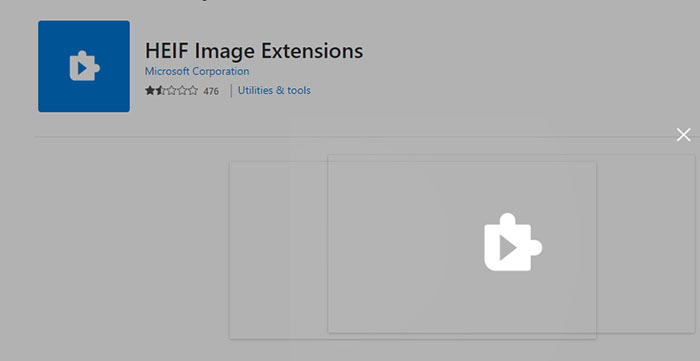
#6. Google Photos
Google Photos 很好地支持 HEIC 圖像格式。在 Windows 10 PC 上瀏覽 Google 照片庫時,您可以打開和查看 HEIC 圖像。適用於 Windows 10 的 HEIC 圖像查看器還可以將 HEIC 轉換為 JPG 格式。您可以上傳到 Google Photos的最大照片文件大小為 200MB。您上傳的照片將以原始質量以全分辨率存儲。
要通過 Google Photos在 Windows 10 上打開和查看 HEIC 照片,請在您的 PC 上打開瀏覽器,然後使用您的 Google 帳戶登錄。指定照片並找到您要查看的 HEIC 圖像,在預覽模式下打開照片。然後您可以在屏幕上看到預覽,並使用適用於 Windows 10 的 HEIC 查看器預覽 HEIC 照片。
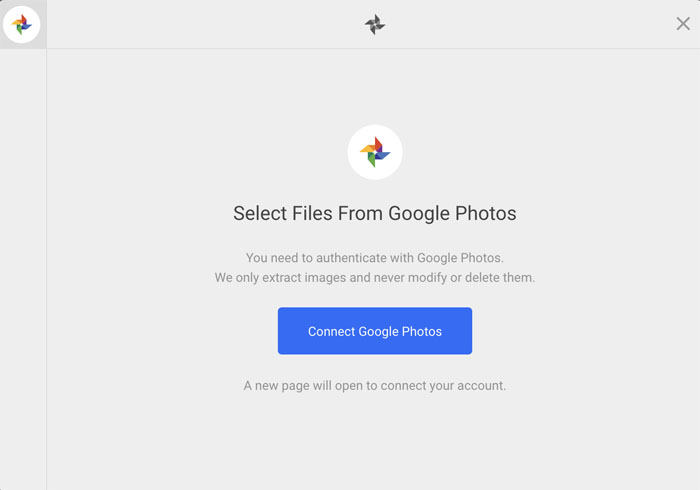
#7. Dropbox
與 Google Photos 和其他照片備份服務類似,Dropbox 可以用作 Windows 10 的 HEIC 圖像查看器,並將 HEIC 轉換為 JPG 格式。Google Photos 的相機上傳功能可用於將您的 HEIC 照片上傳到 Dropbox 並以 JPG 格式保存。做這項工作很容易。
在您的 PC 上打開 Dropbox 應用程序或其網站,點擊人物圖標,點擊齒輪圖標,選擇相機上傳,然後選擇將 HEIC 照片另存為,然後您的 HEIC 圖像文件將以 JPG 格式上傳到 Dropbox。這使您可以在 Windows 10 和其他非 Apple 設備上自由打開和查看 HEIC 圖像文件。
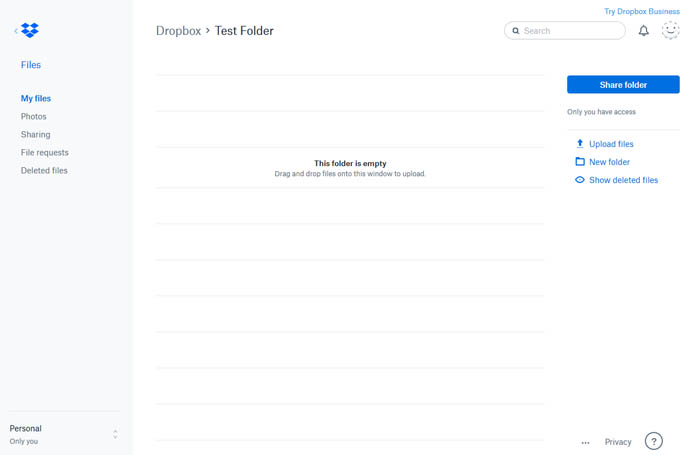
#8. HEIF Utility
HEIF Utility 是一款適用於 Windows 10/7 的開源 HEIC 查看器,可免費下載。它旨在在 Windows 上打開、查看和轉換 HEIC 圖像。它有助於在 Windows 的文件資源管理器中顯示 HEIC 照片的縮略圖。您還可以使用適用於 Windows 10 的 HEIF 實用程序檢查圖像信息,例如文件信息、鏡頭信息和 GPS 信息。
適用於 Windows 10 的 HEIC 圖像文件查看器的最新版本於 2018 年發布,由於微軟開發的 HEIF 圖像擴展程序的流行,缺乏更新。您可以從 Github 或 liuziangexit HEIF Utility 官網免費下載適用於 Windows 10 的開源 HEIC 圖像查看器。
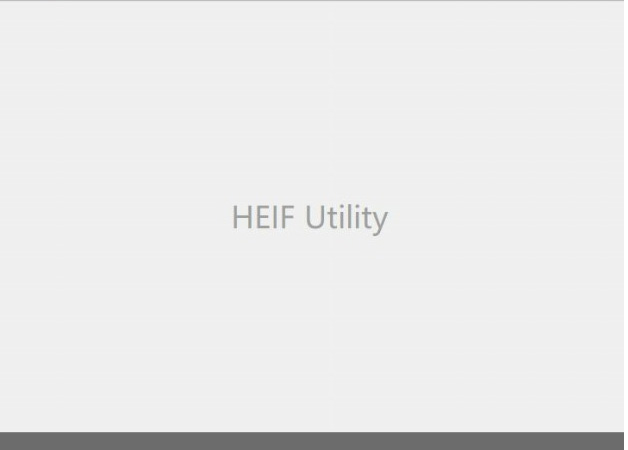
#9. Adobe Lightroom
Adobe Lightroom 是一款專業的照片編輯程序,可用作 Windows 10 的 HEIC 文件查看器。Adobe Lightroom CC 1.5/Lightroom Classic CC 7.5 及更高版本支持 HEIC 圖像文件。安裝 Adobe Lightroom 後,您可以在 Windows 10 上自由打開、查看和編輯 HEIC 照片。您可以將 Adobe Lightroom 設置為 Windows PC 上的默認照片查看器。
免費下載適用於 Windows 10 的 HEIC 文件查看器和編輯器並進行安裝。轉到開始 > 設置 > 應用程序 > 默認應用程序,然後選擇照片查看器下的 Adobe Lightroom 作為默認圖像查看器程序。現在,選擇要在 Windows 10 上打開的 HEIC 文件。Adobe Lightroom 將快速打開 HEIC 圖像。
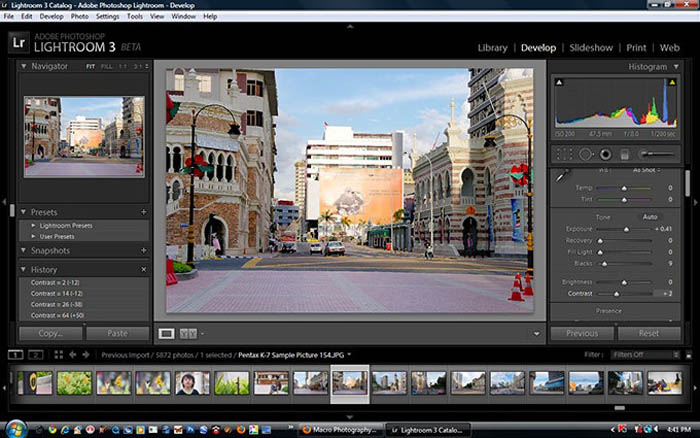
#10. XnView MP/Classic
XnView 是一款適用於 Windows 10 的照片查看器和編輯器,完美支持 HEIC 圖像文件格式。適用於 Windows 10 的 HEIC 查看器因其快速的加載速度和比 Windows 10 照片查看器更廣泛的選項而備受讚譽。照片編輯功能看起來非常簡單和有用。它允許您在 CPU 較低的 Windows 10 上查看和編輯 HEIC 圖像文件。
批量 HEIC 到 JPG 的轉換偶爾會卡住。在 Windows 10 上安裝 HEIC 文件查看器時要小心。安裝程序附帶廣告軟件,可以輕鬆下載其他惡意軟件。該惡意軟件可以劫持您的瀏覽器和搜索引擎。您必須將其刪除並從 Internet 設置中恢復您的主頁。

第2部分. 如何使用 WinX MediaTrans 在 Windows (10) 上打開和查看 HEIC 文件
第 1 步:啟動 WinX MediaTrans 並通過 USB 電纜將您的 iPhone 與 PC 連接。
第2步:點擊"照片傳輸"按鈕。你可以看到你所有的 iPhone 照片都顯示在這個盤子裡。雙擊 HEIC 擴展中的一張照片,WinX MediaTrans 可以在 Windows (10/11) PC 上打開並預覽這張 HEIC 照片。
如何使用 WinX MediaTrans 在 Windows 10 上將 HEIC 轉換為 JPG
第 1 步:運行 WinX MediaTrans 並通過 USB 數據線將 iPhone 插入計算機。
第2步:在主界麵點擊"照片傳輸"。選擇 iOS 12/11 iPhone HEIC 照片,然後單擊"導出"向下箭頭圖標並單擊"將 HEIC 導出為 JPG"選項,將 iPhone HEIC 照片正確傳輸到 PC,同時將 HEIC 轉換為 JPG。 之後,您可以使用更多程序和設備打開、查看和編輯轉換後的 JPG 圖像。
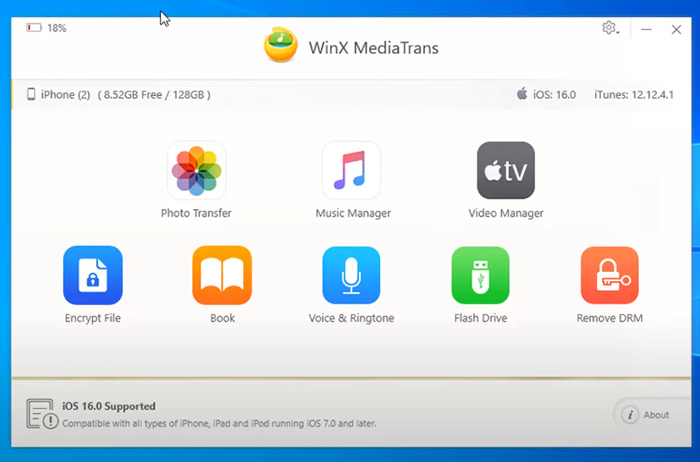
第 3 部分. 如何停止 iPhone 以 HEIC 格式保存照片
打開你的 iPhone 並打開設置應用程序 -> 向下滾動以找到相機 -> 點擊相機,然後點擊格式 -> 您可以看到默認選擇了高效。單擊最兼容選項,您的 iPhone 將捕獲以 JPEG 格式保存的照片。
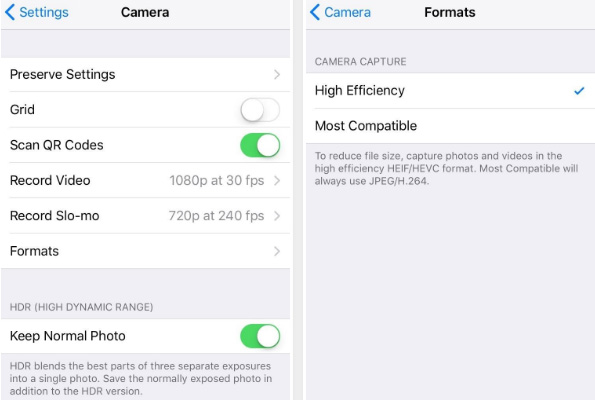
高效圖像文件格式 (HEIF/HEIC) - Wiki:它是用於單個圖像和圖像序列的文件格式。它由運動圖像專家組 (MPEG) 開發並由 MPEG-H 第 12 部分 (ISO/IEC 23008-12) 定義。HEIF 規範還定義了存儲高效視頻編解碼器 (HEVC) 編碼的幀內圖像和 HEVC 編碼的圖像序列的方法,其中幀間預測以受約束的方式應用......
第 4 部分. 關於 HEIC 圖像格式的信息
一、什麼是HEIC
HEIC 或 HEIF 是 High Efficiency Image File Format 的縮寫,是用於單個圖像和圖像序列的圖像文件格式。它最初是由運動圖像專家組 (MPEG) 開發的。
Apple 在 2017 年 9 月發布的 iOS 11 和 macOS High Sierra 中增加了對 HEIC/HEIF 的支持。它旨在優化 iPhone iPad 存儲,因為 HEIC 格式可以更有效地壓縮照片,並且在相同的圖像質量下僅佔用 JPEG 的一半空間. 默認情況下,具有 A9 和更新處理器的 iOS 11 設備將使用擴展名為 .heic 而不是 .jpg 的 HEIC 壓縮來捕獲圖像。
二、HEIC優缺點
HEIC 可以將多張照片存儲在一個文件中,並支持透明度、16 位顏色和存儲圖像編輯。
雖然在 HEIC 中拍攝照片可以節省 iPhone iPad 的大量空間,但目前許多設備、操作系統或應用程序尚不兼容 HEIC。許多照片編輯器,如 Photoshop、Windows 自己的照片應用程序無法打開和查看 HEIC 圖片。
3. 哪些設備可以查看和打開HEIC?
要打開 HEIC 文件,您的設備必須在支持 HEIC 的系統中運行並具有 HEIC 查看器應用程序。
到目前為止,iOS 11 和 macOS Mojave/High Sierra 或更高版本支持查看和打開 HEIC (.heic) 照片,而所有 Windows 系統、iOS 10 或更低版本、macOS Sierra (10.12) 或更低版本、所有 Android 設備和大多數照片應用程序無法查看或打開 HEIC 照片。第 5 部分. 關於 Windows 10 上的 HEIC 查看器的常見問題解答
1. 如何在 Windows 中打開 HEIC 文件?
通過兼容的 USB 電纜運行 WinX MediaTrans 和將 iPhone 插入 Windows PC。在主界麵點擊"照片傳輸"。選擇 iPhone HEIC 照片以在 Windows 上打開和查看 HEIC 照片。單擊"導出"向下箭頭圖標,然後單擊"將 HEIC 導出為 JPG"選項,將 iPhone HEIC 照片正確傳輸到 PC 並在 Windows 上將 HEIC 轉換為 JPG。
2. 哪些 Windows 程序可以打開 HEIC 文件?
Windows 10 上的照片應用程序可以打開在 PC 上安裝了 HEIC 圖像擴展的 HEIC 圖像。一些照片編輯器程序(例如 Adobe Lightroom)還提供了一種簡單的方法來打開 HEIC 文件並在 Windows PC 上對其進行編輯。
3. 適用於 Windows 10 的最佳 HEIC 查看器是什麼?
WinX MediaTrans 是適用於 Windows 10/11 的最佳 HEIC 查看器。它提供了輕鬆打開和查看 HEIC 照片的方式。通過內置的圖像格式轉換,它允許用戶將 HEIC 轉換為 JPG。該工具有助於在 iPhone 和計算機之間傳輸照片並組織/管理照片。您可以免費下載適用於 Widows 11/10/8/7 的最佳 HEIC 查看器。










